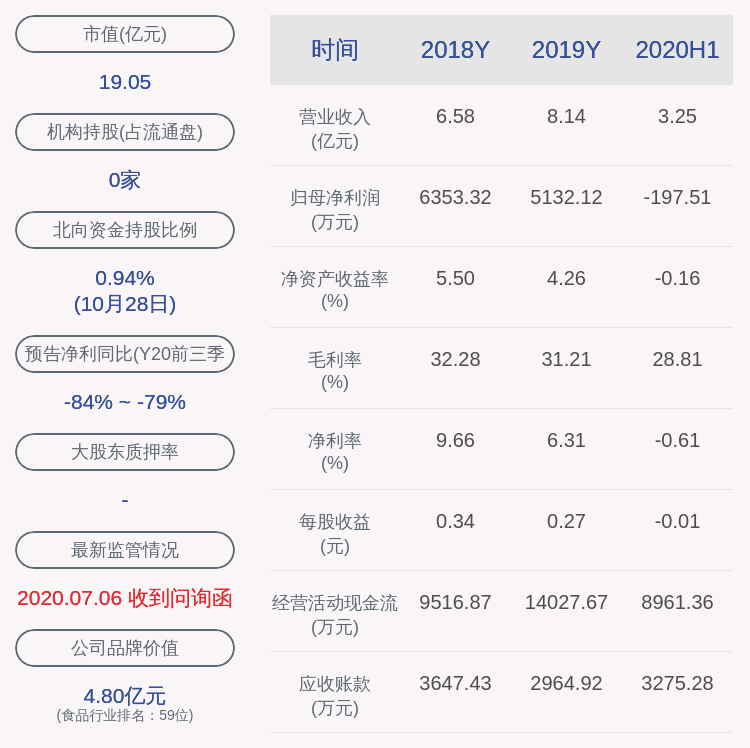|iOS 14 з»ҲдәҺж”ҜжҢҒгҖҢиҮӘе®ҡд№үгҖҚеӣҫж ҮдәҶпјҢиҝҷж ·жҠҠжЎҢйқўзҺ©еҮәиҠұж ·( дәҢ )
жң¬ж–ҮжҸ’еӣҫ
е®үиЈ…жҸҸиҝ°ж–Ү件
е®һйҷ…ж•Ҳжһң
еҪ“дҪ е°қиҜ•зӮ№еҮ»иҝҷдәӣеӣҫж Үж—¶ пјҢ дҪ е°ұдјҡеҸ‘зҺ°е®ғиғҪеӨҹзӣҙжҺҘжү“ејҖ app пјҢ иҖҢдёҚеҶҚйңҖиҰҒиҝӣиЎҢзғҰдәәзҡ„дәҢж¬Ўи·іиҪ¬ гҖӮ еңЁеҗҺеҸ°з•Ңйқўд№ҹдёҚдјҡеӨҡеҮәеҝ«жҚ·жҢҮд»Өзҡ„иә«еҪұ пјҢ е®һзҺ°гҖҢж— зјқгҖҚжӣҝжҚўеӣҫж Ү гҖӮ
е°Ҫз®ЎжӯӨеҝ«жҚ·жҢҮд»Өзӣ®еүҚзҡ„ж•ҲжһңдёҚй”ҷ пјҢ дҪҶе®ғиҝҳжңүдёӘжҜ”иҫғйҒ—жҶҫзҡ„й—®йўҳпјҡзі»з»ҹеә”з”Ёж— жі•е®һзҺ°ж— зјқи·іиҪ¬ гҖӮ еңЁдёәзі»з»ҹеә”з”ЁжӣҝжҚўеӣҫж Үд№ӢеҗҺ пјҢ жү“ејҖж—¶еҝ…然дјҡеҮәзҺ°дёҖдёӘз©әзҷҪйЎөйқў пјҢ йҡҸеҗҺеҶҚиҝӣиЎҢи·іиҪ¬ пјҢ 并且еңЁеҗҺеҸ°д№ҹдјҡеӨҡеҮәзӣёеә”зҡ„йЎ№зӣ® гҖӮ
й’ҲеҜ№иҝҷдёҖй—®йўҳ пјҢ еҝ«жҚ·жҢҮд»Өзҡ„дҪңиҖ…з»ҷеҮәзҡ„е»әи®®жҳҜеңЁгҖҢи®ҫзҪ® - иҫ…еҠ©еҠҹиғҪ - еҠЁжҖҒж•ҲжһңгҖҚйҮҢжү“ејҖгҖҢеҮҸејұеҠЁжҖҒж•ҲжһңгҖҚ пјҢ д»ҺиҖҢеҮҸиҪ»и·іиҪ¬жүҖеёҰжқҘзҡ„дёҚйҖӮж„ҹ гҖӮ
жң¬ж–ҮжҸ’еӣҫ
гҖҢеҮҸејұеҠЁжҖҒж•ҲжһңгҖҚеҜ№жҜ”
еҠЁдҪңеҺҹзҗҶ
е®һйҷ…дёҠ пјҢ еҒҡеҲ°гҖҢж— зјқгҖҚдҝ®ж”№еӣҫж Үзҡ„еҺҹзҗҶйқһеёёз®ҖеҚ• пјҢ еӣ дёәиҝҷдәӣеӣҫж Үжң¬иҙЁдёҠйғҪжҳҜзҪ‘йЎөд№Ұзӯҫ пјҢ е®ғ们дёҺдҪ е°ҶзҪ‘йЎөдҝқеӯҳиҮідё»еұҸ幕жүҖз”ҹжҲҗзҡ„еӣҫж Үж— ејӮ гҖӮ еңЁ iOS 14 дёӯ пјҢ Apple дёәзҪ‘йЎөд№ҰзӯҫеўһеҠ дәҶж— йЎ»и·іиҪ¬еҚіеҸҜеҗҜеҠЁзҡ„еҠҹиғҪ пјҢ иҖҢиҜҘеҝ«жҚ·жҢҮд»ӨжӯЈжҳҜеҲ©з”ЁдәҶиҝҷдёҖзү№жҖ§ пјҢ жүҚеҫ—д»Ҙе®һзҺ°гҖҢж— зјқгҖҚи·іиҪ¬ гҖӮ
既然иҝҷдәӣеӣҫж Үзҡ„жң¬иҙЁжҳҜзҪ‘йЎөд№Ұзӯҫ пјҢ йӮЈд№ҲжҲ‘们дёәд»Җд№ҲдёҚеҸҜд»ҘзӣҙжҺҘз”Ё Safari з”ҹжҲҗд№Ұзӯҫе‘ўпјҹеҪ“дҪ еңЁ Safari дёӯиҫ“е…ҘеҗҜеҠЁеә”з”Ёзҡ„ URL еҗҺ пјҢ Safari дјҡзӣҙжҺҘеј№зӘ—иҜўй—®жҳҜеҗҰжү“ејҖ пјҢ 并дёҚдјҡи®©дҪ жңүжңәдјҡеҲ¶дҪңдёәд№Ұзӯҫ гҖӮ еҶҚеҠ дёҠ Safari дёҚж”ҜжҢҒдҝ®ж”№д№Ұзӯҫзҡ„ URL е’Ңеӣҫж Ү пјҢ иҮӘ然е°ұжІЎеҠһжі•е®һзҺ°гҖҢжӣҝжҚўеӣҫж ҮгҖҚзҡ„ж•Ҳжһң гҖӮ
жң¬ж–ҮжҸ’еӣҫ
Safari ж— жі•зӣҙжҺҘз”ҹжҲҗд№Ұзӯҫ
жӯЈеӣ еҰӮжӯӨ пјҢ жҲ‘们жүҚйңҖиҰҒдҪҝз”ЁжҸҸиҝ°ж–Ү件жқҘз”ҹжҲҗзү№ж®Ҡзҡ„еӣҫж Ү пјҢ е°Ҷе…¶жҢҮеҗ‘еә”з”Ёжң¬иә«жқҘи·іиҪ¬ гҖӮ дёҚиҝҮ пјҢ иҝҷд№ҹеёҰжқҘдәҶдёҖдёӘж–°зҡ„й—®йўҳпјҡжҸҸиҝ°ж–Ү件жҳҜеҗҰдјҡеҜ№зі»з»ҹйҖ жҲҗжҚҹе®іпјҹ гҖӮ
зӯ”жЎҲжҳҫ然жҳҜдёҚдјҡ гҖӮ йҰ–е…Ҳ пјҢ иҝҷдёӘжҸҸиҝ°ж–Ү件жҳҜеңЁжң¬ең°з”ҹжҲҗ пјҢ дё”дҪңз”ЁдәҺжң¬ең°зҡ„ пјҢ еӣ жӯӨдёҚеҝ…жӢ…еҝғдҝЎжҒҜжі„йңІзҡ„й—®йўҳ гҖӮ е…¶ж¬Ў пјҢ дҪ д№ҹеҸҜд»ҘеңЁжҸҸиҝ°ж–Ү件зҡ„иҜҰжғ…дёӯжҹҘзңӢе®ғзҡ„еҶ…е®№ пјҢ е®ғеҸӘеҢ…еҗ«дәҶдҪ жүҖз”ҹжҲҗзҡ„зҪ‘йЎөд№Ұзӯҫеӣҫж Ү пјҢ 并没жңүе…¶д»–еӨҡдҪҷеҶ…е®№ гҖӮ дҪ е®Ңе…ЁеҸҜд»Ҙж”ҫеҝғдҪҝз”ЁиҝҷдёҖж–№жі•жқҘгҖҢдҝ®ж”№гҖҚеә”з”Ёеӣҫж Ү
жң¬ж–ҮжҸ’еӣҫ
е·ІзҹҘй—®йўҳ
иҷҪ然иҝҷдёҖж–№жі•еҸҜд»ҘеҒҡеҲ°гҖҢж— зјқгҖҚи·іиҪ¬ пјҢ дҪҶе®ғзӣ®еүҚдҫқ然еӯҳеңЁдёҖдәӣе°Ҹй—®йўҳ гҖӮ йҷӨдәҶеүҚж–ҮжҸҗеҲ°зҡ„зі»з»ҹеә”з”Ёж— жі•еҗҜеҠЁеӨ– пјҢ жҹҗдәӣеә”з”Ёд№ҹдјҡеңЁи·іиҪ¬ж—¶еҮәзҺ°зҠ¶еҶө гҖӮ
жҜ”еҰӮ Apple Store еә”з”ЁеҰӮжһңжІЎжңүеңЁеҗҺеҸ°иҝҗиЎҢзҡ„иҜқ пјҢ еҗҜеҠЁеҲҷйңҖиҰҒиҠұиҙ№иҫғй•ҝзҡ„ж—¶й—ҙ гҖӮ Reddit еҲҷдјҡй»ҳи®Өиҝ”еӣһиҮійҰ–дёӘйҖүйЎ№еҚЎгҖҒYouTube дјҡе°ҶеҪ“еүҚж’ӯж”ҫзҡ„и§Ҷйў‘жңҖе°ҸеҢ– гҖӮ дёҚиҝҮ пјҢ и®ёеӨҡеёёз”Ё app йғҪеҸҜд»ҘжӯЈеёёеҗҜеҠЁ пјҢ еӣ жӯӨеҜ№дәҺе®һйҷ…дҪҝз”Ёзҡ„еҪұе“Қ并дёҚеӨ§ гҖӮ
жӯӨеӨ– пјҢ еҜ№дәҺ FaceTimeгҖҒжөӢйҮҸгҖҒNumbers е’Ң Pages зӯү Apple 第дёҖж–№ app пјҢ жҡӮж—¶жІЎжңүеҸҜз”Ёзҡ„ URL ж–№жЎҲжқҘеҗҜеҠЁе®ғ们 пјҢ иҝҷдәӣеә”з”Ёзҡ„еӣҫж ҮжҡӮж—¶ж— жі•иў«жӣҝжҚў гҖӮ жӯӨеӨ– пјҢ еӣ дёәжӣҝжҚўеӣҫж Үжң¬иҙЁдёҠиҝҳжҳҜйҖҡиҝҮд№Ұзӯҫе®һзҺ°и·іиҪ¬ пјҢ жүҖд»Ҙе®ғдҫқз„¶ж— жі•жҳҫзӨәж¶ҲжҒҜи§’ж Ү гҖӮ
еңЁе®һйҷ…еҲӣе»әеӣҫж Үж—¶ пјҢ еҒ¶е°”д№ҹдјҡеҮәзҺ°еҝ«жҚ·жҢҮд»Ө app еҙ©жәғзҡ„зҺ°иұЎ гҖӮ еҸҜд»Ҙе°қиҜ•дёӢйқўиҝҷеҮ з§Қж–№жі•жқҘи§ЈеҶіпјҡ
- жӣҙжҚўеӣҫеғҸйҖүжӢ©ж–№ејҸпјҡеҰӮжһңд»ҺзӣёеҶҢйҖүжӢ©еӣҫеғҸеҗҺеҸ‘з”ҹеҙ©жәғ пјҢ еҸҜд»Ҙе°қиҜ•гҖҢд»Һж–Ү件дёӯйҖүеҸ–гҖҚ пјҢ еҸҚд№ӢдәҰ然 гҖӮ еҸҰеӨ– пјҢ иҝҳиҰҒе°ҪеҸҜиғҪең°еҺӢзј©еӣҫзүҮеӨ§е°Ҹ пјҢ йҒҝе…ҚеӣҫзүҮиҝҮеӨ§ гҖӮ
- йҮҚж–°е®үиЈ…еҝ«жҚ·жҢҮд»Ө appпјҡж•°жҚ®дјҡйҡҸзқҖ iCloud еҗҢжӯҘ пјҢ еӣ жӯӨеҸҜд»Ҙж”ҫеҝғйҮҚиЈ… гҖӮ
жҚўдәҶеӣҫж Үд»ҘеҗҺ пјҢ жҲ‘们иҝҳиғҪй…ҚеҗҲдёҠе°Ҹ组件жқҘе®һзҺ°дёҖдәӣзү№ж®ҠзҺ©жі• пјҢ жү“йҖ и¶Је‘іеҚҒи¶ізҡ„дё»еұҸ幕 гҖӮ
Clear SpacesпјҲTestflightпјү
иҰҒеңЁ iOS 14 дёҠжҠҠеӣҫж ҮгҖҢзҺ©еҮәиҠұгҖҚ пјҢ Clear Spaces еҸҜд»Ҙз®—еҫ—дёҠжҳҜдёҖж¬ҫеҝ…дёҚеҸҜе°‘зҡ„еә”з”Ё гҖӮ е®ғе”ҜдёҖзҡ„еҠҹиғҪе°ұжҳҜз”ҹжҲҗйҖҸжҳҺе°Ҹ组件жқҘеҚ дҪҚ пјҢ й—ҙжҺҘе®һзҺ°еӣҫж Үзҡ„й—ҙйҡ”ж‘Ҷж”ҫ гҖӮ
жҺЁиҚҗйҳ…иҜ»
- дё»ж’ӯ|з”өе•Ҷе°ҫйғЁдё»ж’ӯз”ҹеӯҳдёҚжҳ“
- е№іжқҝз”өи„‘,IOSзі»з»ҹ|иӢ№жһң M1 и·‘еҲҶеҮәзӮүпјҒCPU и¶…еүҚдҪңпјҢGPU йҖјиҝ‘зӢ¬жҳҫж°ҙе№іпјҢдҪҶйғҪдёҚжҳҜж–° Mac жңҖеӨ§дә®зӮ№
- IOSзі»з»ҹ|еӨ„зҗҶеҷЁжҖ§иғҪеҲӣж–°й«ҳпјҒMacзі»еҲ—е°ҶиҝҺеҺҶеҸІиҪ¬жҠҳзӮ№
- |иҒ”жғіиҝ‘ж—ҘжҺЁеҮәдәҶдёӨж¬ҫ IPS з”өз«һжҳҫзӨәеҷЁпјҡжҸҗдҫӣ FreeSync Premium ж”ҜжҢҒ
- е°Ҹе“Ғ科жҠҖ|еҚ—еҚЎLite Proи“қзүҷиҖіжңәпјҢж”ҜжҢҒи“қзүҷ5.2пјҢе®ҡд»·399е…ғ
- й”ҖйҮҸ|иҝһз»ӯиў«зү№ж–ҜжӢүзўҫеҺӢзҡ„еӣҪдә§иҪҰз»ҲдәҺжҲҗеҠҹеҸҚеҮ»пјҢдә”иҸұе®Ҹе…үжңҲй”Җи¶…2дёҮ
- з ҚжҹҙзҪ‘|еҫ®иҪҜе…¬еёғж–°ж¬ҫ Surface жӣҙж–°ж”ҜжҢҒз»Ҳжӯўж—Ҙжңҹпјҡ4 е№ҙеҗҺ
- йӣ·иӣҮ|Razerйӣ·иӣҮжҺЁеҮәRGBзҒҜж•Ҳж— зәҝе……пјҢж”ҜжҢҒiPhone12
- й»‘иҜ„ж•°з Ғ|еҚҺдёәEMUI11е°ҶжӯЈејҸжҺЁйҖҒпјҢ37ж¬ҫи®ЎеҲ’еҚҮзә§пјҢдҪ зҡ„жүӢжңәж”ҜжҢҒеҗ—пјҹ
- 科жҠҖжҺўи°Ҳ|ж”ҜжҢҒAPTXи§Јз Ғзҡ„зІҫиҮҙж— зәҝиҖіжңәпјҢй«ҳйҖҡиҠҜзүҮеҸҠи“қзүҷ5.2еҠ жҢҒпјҢеҚ—еҚЎLiteProдҪ“йӘҢ










![[vivo]дёӨеҚғе·ҰеҸіеҸҜд»Ҙжҗһе®ҡзҡ„5Gдёӯз«ҜжңәпјҡдёҖж¬ҫ120Hzй«ҳеҲ·еұҸпјҢеҸҰдёҖж¬ҫз»ӯиҲӘжҖӘе…Ҫ](http://img88.010lm.com/img.php?https://image.uc.cn/s/wemedia/s/2020/4c382528b7b9d7f7ebee19b4bbca1156.jpg)